Eine DAT-Datei (Datendatei) ist ein allgemeines Binärformat, um verschiedene Arten von programmspezifischen Daten zu speichern, z.B. Konfigurationen, Protokolle oder versteckte Systeminformationen. Diese Dateien sind zwar nicht für Menschen lesbar, werden aber automatisch erstellt und in Programmverzeichnissen gespeichert.
Die Umwandlung von DAT- in PDF-Dateien kann jedoch ohne die richtigen Methoden zu kennen kompliziert sein. In diesem Leitfaden möchten wir Ihnen deshalb drei einfache, aber leistungsstarke Online- und Offline-Methoden vorstellen, mit denen Sie Ihre DAT-Datei in PDF umwandeln bekommen. So dürften Sie unabhängig von Ihrer Präferenz und vom Gerät Ihrer Wahl (ob Windows PC, Mac oder Smartphone) von dieser Anleitung profitieren.
Zudem sind für jede der Methoden nur geringe oder gar keine technischen Kenntnisse erforderlich, wonach Sie die Umwandlung einfach und schnell abschließen können.
Sobald Sie Ihre Datei umgewandelt haben, können Sie Ihr PDF durch Klicken auf die Schaltfläche unten in UPDF öffnen.
Windows • macOS • iOS • Android 100% sicher
Teil 1. DAT-Datei in PDF umwandeln über Drucken
Die erste Methode zum Umwandeln von DAT-Dateien in PDF ist die Druckfunktion, auf die Sie am einfachsten über die Anwendung Notepad zugreifen können. Sie ist auf Windows-Computern bereits vorinstalliert, wonach Sie in vielen Fällen für diese Methode nichts weiter installieren brauchen. Außerdem funktioniert diese Methode vollständig offline.
Sie benötigen für diese Methode also weder eine Internetverbindung noch ein Online-Tool. Hier sind die Schritte für diese unkomplizierte, schnelle und einfache Methode, DAT-Dateien in PDF umzuwandeln:
Schritt 1:
Suchen Sie die DAT-Datei in Ihrem Offline-Speicher und klicken Sie sie mit der rechten Maustaste an. Wählen Sie im Menü die Option „Öffnen mit“ und es werden einige Anwendungen angezeigt, in denen Sie „Notepad“ suchen müssen. Wenn es unter verfügbar ist, klicken Sie darauf; andernfalls klicken Sie auf „Andere Anwendung wählen“ und identifizieren und wählen „Notepad“. Klicken Sie auf „OK“, um die DAT-Datei in der Anwendung „Notepad“ zu öffnen.
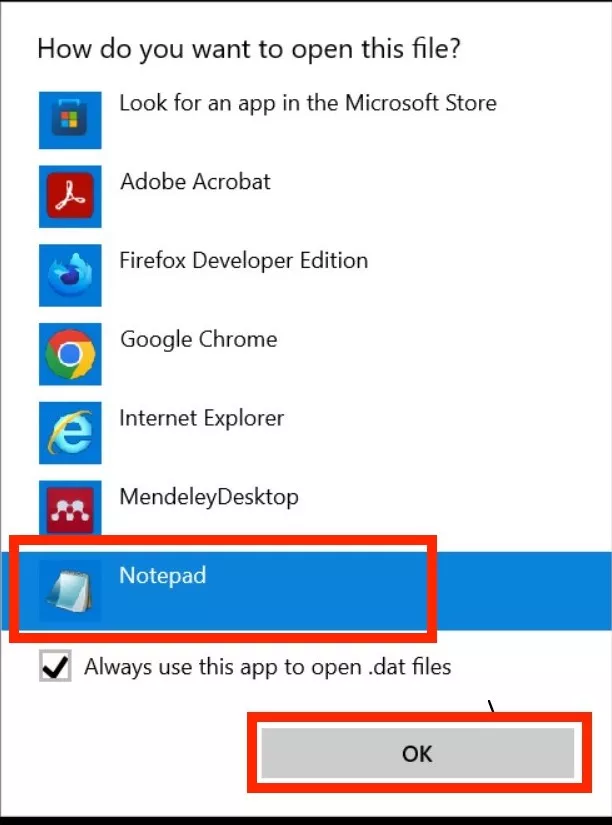
Schritt 2:
Wenn Ihre DAT-Datei in Notepad geöffnet wird, müssen Sie oben links im Fenster auf „Datei“ klicken. Klicken Sie nun in der Dropdown-Liste auf die Option „Drucken“, um die Druckeinstellungen aufzurufen. Alternativ können Sie auch die Tastenkombination „Strg + P“ verwenden, um auf diese Einstellungen zuzugreifen.
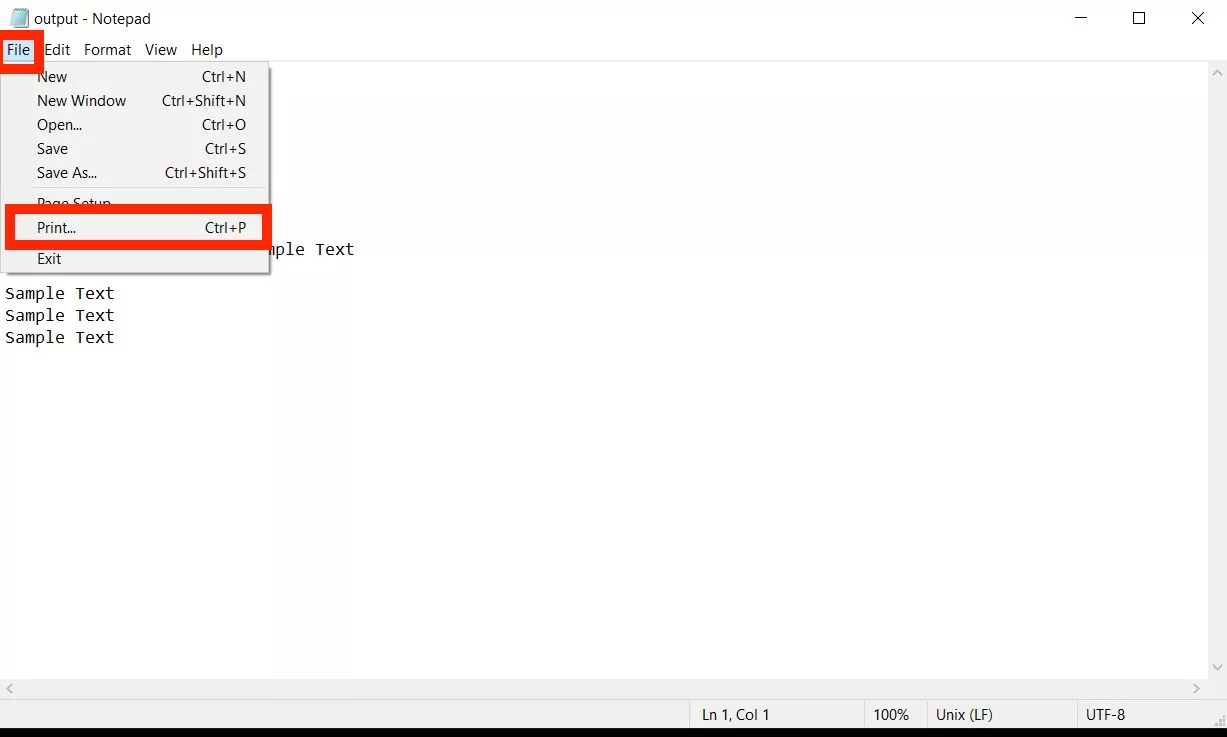
Schritt 3:
In Ihren Druckereinstellungen müssen Sie alles auf den Standardeinstellungen belassen, außer dem Drucker. Setzen Sie den Drucker auf „Microsoft Print to PDF“ und klicken Sie auf „Drucken“. Nun werden Sie möglicherweise nach einem Speicherort für die PDF-Datei gefragt, den Sie über das Popup-Fenster des Datei-Explorers auswählen können. Klicken Sie auf „Speichern“, und Ihre DAT-Datei wird in PDF umgewandelt und auf Ihrem Computer gespeichert.
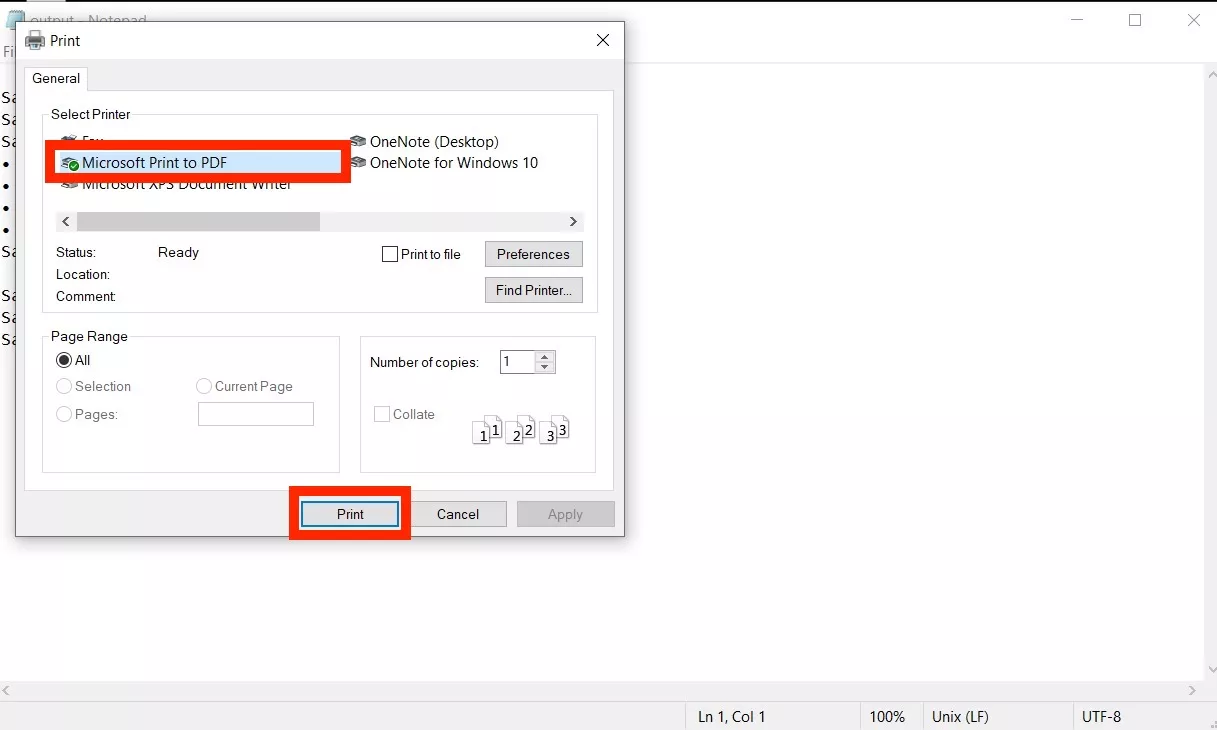
Teil 2. DAT-Datei in PDF umwandeln mit OnlineConvertFree
Unsere nächste Methode ist eine Online-Methode. Wir verwenden für sie das kostenlose Online-Tool OnlineConvertFree.com, das eine fantastische Benutzeroberfläche mitbringt, um den Prozess möglichst einfach zu gestalten. Ein großes Plus neben der kostenlosen Natur dieser Methode ist, dass Sie sich für sie weder anmelden noch irgendwelche persönlichen Daten angeben müssen. Darüber hinaus unterstützt OnlineConvertFree auch die Umwandlung von Dateien im Stapelverfahren, was die Sache effizienter macht
Allerdings hat das Tool eine maximale Dateigröße von 100 MB. Wenn Sie Dateien haben, die größer sind als diese, ist dennoch ein Konto erforderlich.
Dieses Tool unterstützt das Umwandeln in über 250 Dateiformate und schützt Ihre Daten durch eine sichere SSL-Verschlüsselung. Es verfügt über eine Online-Speicherfunktion, die Ihre Dokumente 24 Stunden lang speichert, bevor sie automatisch gelöscht werden. Trotz all dieser Funktionen benötigen Sie kein Fachwissen, um Ihre Dateien umzuwandeln. Hier sind die simplen Schritte:
Schritt 1:
Gehen Sie auf die Website OnlineConvertFree.com und öffnen Sie den Online DAT Konverter, mit dem Sie DAT-Dateien in das PDF-Format umwandeln können. Klicken Sie auf „Datei auswählen“ und wählen Sie die DAT-Datei im Popup-Fenster des Datei-Explorers aus. Klicken Sie nun auf „Hochladen“, um Ihre DAT-Datei in das Online-Tool hochzuladen.
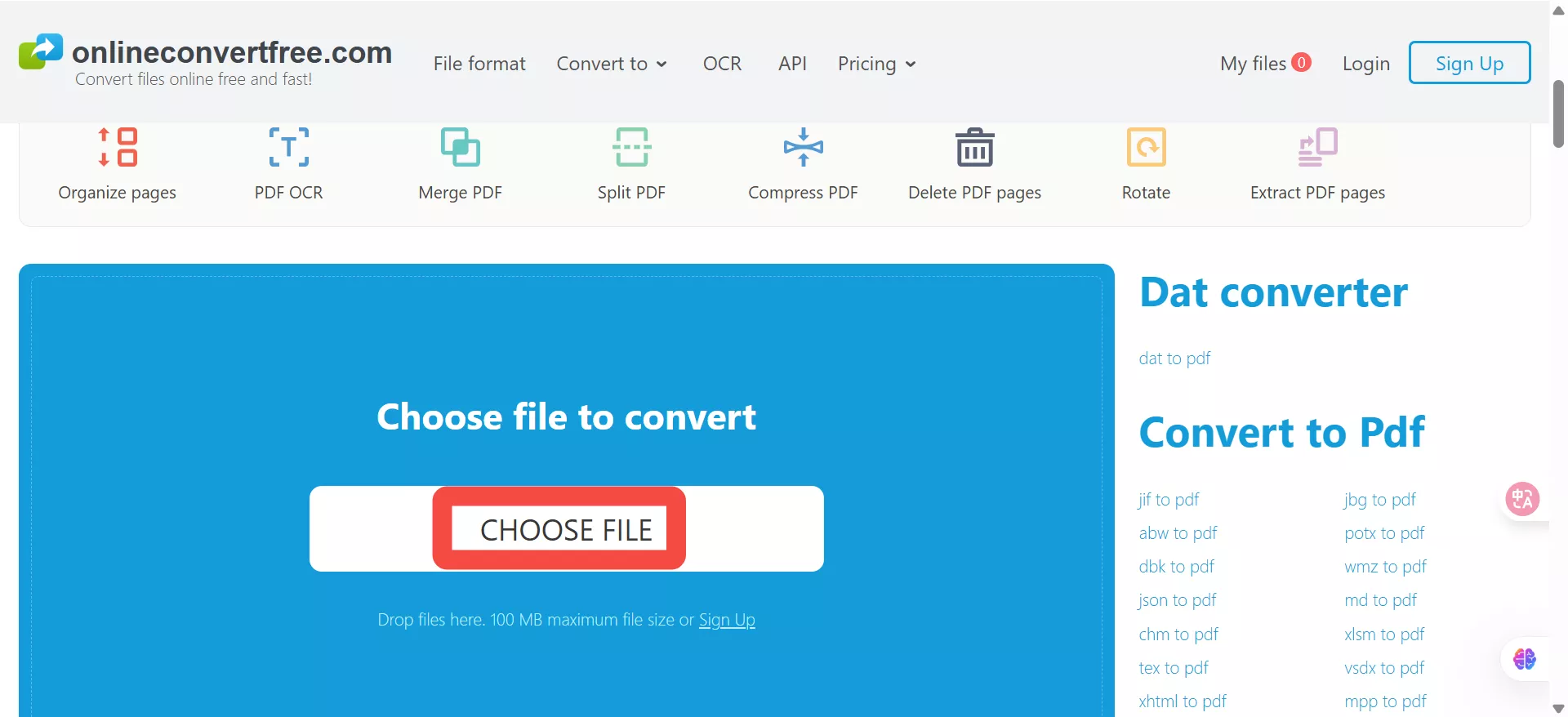
Schritt 2:
Sobald der Upload Ihrer Datei abgeschlossen ist, müssen Sie das Ausgabeformat mit der Dropdown-Option festlegen. Klicken Sie auf die Schaltfläche „Dropdown“ und wählen Sie das Format „PDF“. Klicken Sie nun auf „Konvertieren“, um die Konvertierung zu starten. Sobald die Konvertierung abgeschlossen ist, können Sie auf die Schaltfläche „Herunterladen“ neben Ihrer Datei klicken, um sie in Ihrem Offline-Speicher zu speichern.
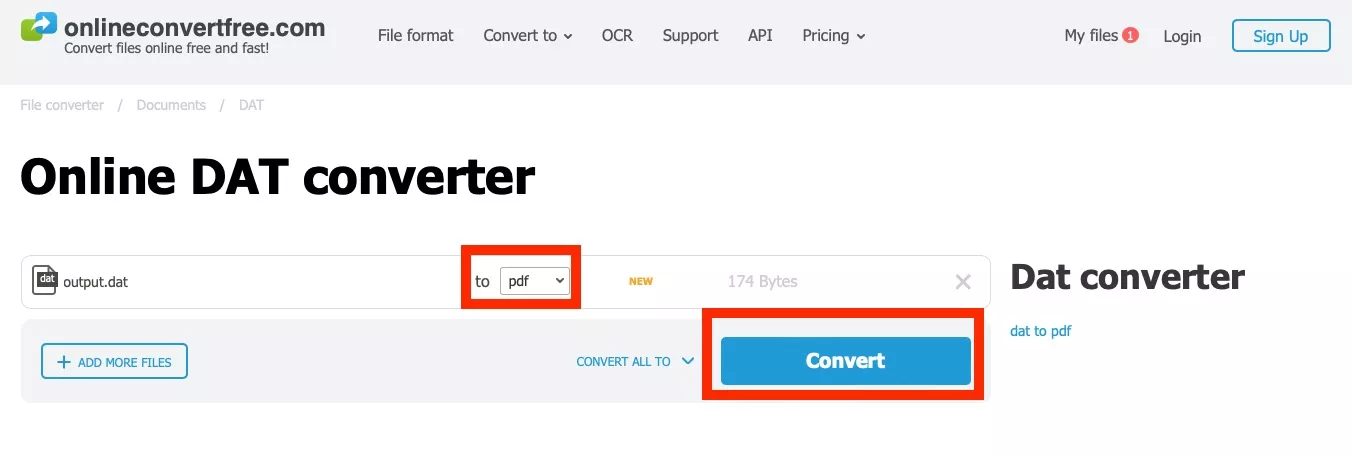
Teil 3. DAT-Datei in PDF umwandeln mit AnyConv
AnyConv ist ein weiteres Online-Tool zur Dateikonvertierung, das mehrere Dateiformate unterstützt, darunter auch die Konvertierung von DAT in PDF. Die maximale Dateigröße für das Hochladen von DAT-Dateien beträgt 100 MB und auch Stapelumwandlungen sind möglich.
Ein großer Vorteil dieses Online-Konverters ist, dass er Dateien innerhalb von Sekunden umwandelt und sicherstellt, dass nur Sie auf Ihre Dateien zugreifen können. Außerdem speichert die Online-Speicherfunktion Ihre Dateien nicht lange. Sie werden eine Stunde nach der Konvertierung automatisch gelöscht, um die Sicherheit und den Schutz Ihrer Daten zu gewährleisten.
Weiterhin besticht AnyConv mit einer einfachen und übersichtlichen Oberfläche, die nur zwei Schritte erfordert, um Ihre DAT-Dateien in PDF umzuwandeln:
Schritt 1:
Gehen Sie zum Online-Tool AnyConv DAT zu PDF Konverter und klicken Sie auf „Datei auswählen“. Wählen Sie nun eine Datei aus dem Popup-Fenster des Datei-Explorers und klicken Sie auf „Hochladen“, um diese Datei zur Konvertierung hinzuzufügen. Ihre DAT-Datei wird nun in das AnyConv Online-Tool hochgeladen.
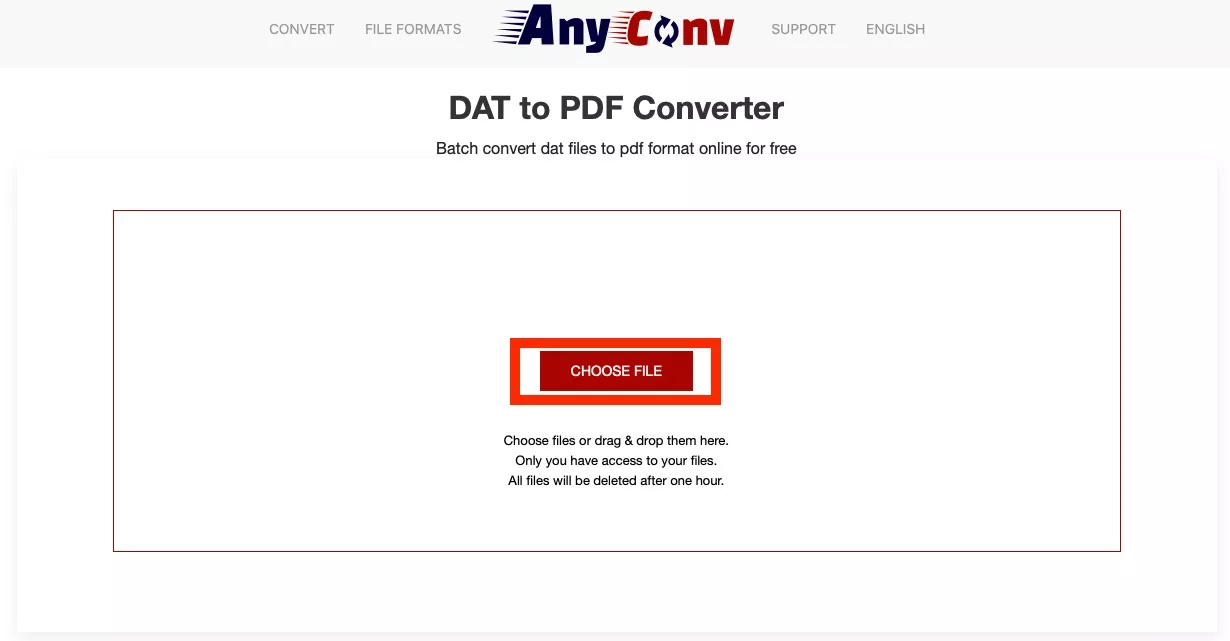
Schritt 2:
AnyConv zeigt den Dateinamen und das Ausgabeformat an. Das Format ist automatisch auf „PDF“ eingestellt. Sollte dies nicht der Fall sein, können Sie auf die Schaltfläche „Dropdown“ klicken und „PDF“ aus der Liste auswählen. Sobald Sie alles eingerichtet haben, klicken Sie auf „Konvertieren“, um den Prozess des Umwandelns der Datei zu starten. Wenn die Konvertierung abgeschlossen ist, können Sie auf „Herunterladen“ klicken, um die PDF-Ausgabedatei auf Ihrem Computer zu speichern.
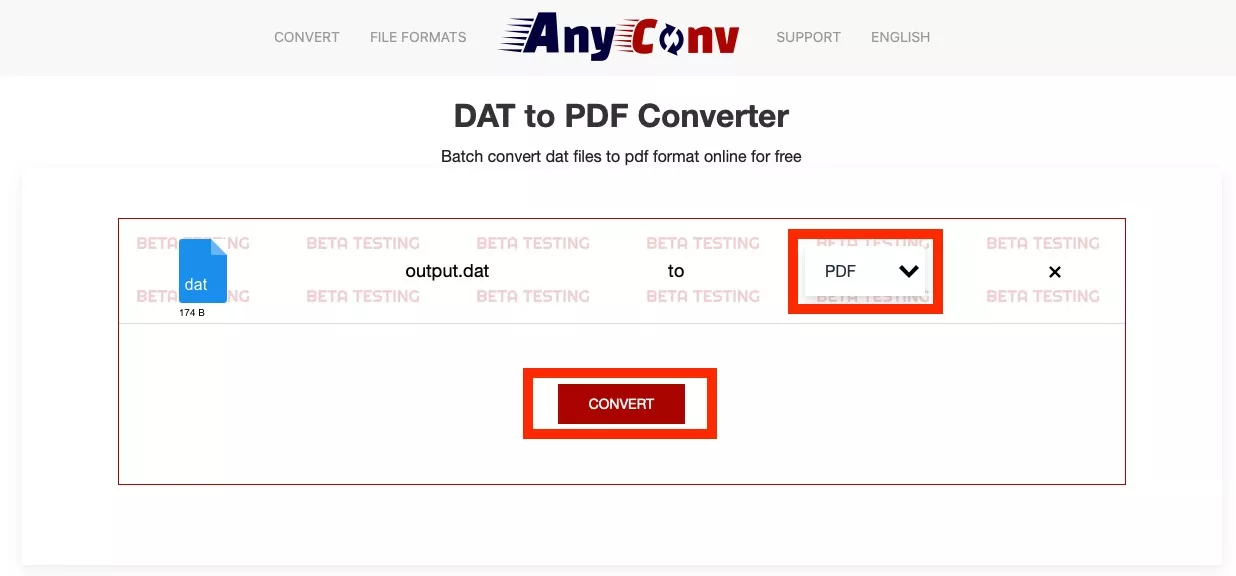
Teil 4. Bonus-Tipps: Der beste PDF-Reader und Editor
Jetzt, wo Sie Ihre DAT-Dateien in das PDF-Format umgewandelt haben, brauchen Sie möglicherweise auch ein zuverlässiges Tool, um sie zu öffnen und zu bearbeiten. Da dieses Tool unbedingt gute Lese- und PDF-Bearbeitungsfunktionen bieten sollte, würden wir Ihnen UPDF ans Herz legen. Mit seinem umfassenden Funktionsumfang und seiner benutzerfreundlichen Oberfläche ist UPDF die beste Wahl für jedermann. Klicken Sie auf die Schaltfläche unten, um UPDF herunterzuladen und kostenlos zu testen!
Windows • macOS • iOS • Android 100% sicher
PDF lesen
Wenn Sie Ihr PDF-Dokument mit UPDF in der Reader-Ansicht öffnen, stehen Ihnen Funktionen wie das Vergrößern und Verkleinern zur Verfügung, damit Sie es besser betrachten können. Es gibt mehrere Anzeigemodi, um Ihr Leseerlebnis zu personalisieren. So können Sie beispielsweise blitzschnell zwischen Seiten und Abschnitten eines PDFs hin- und herspringen. Die Diashow-Funktion von UPDF ist eine weitere praktische Möglichkeit, PDF-Inhalte zu präsentieren oder einfach zu lesen.
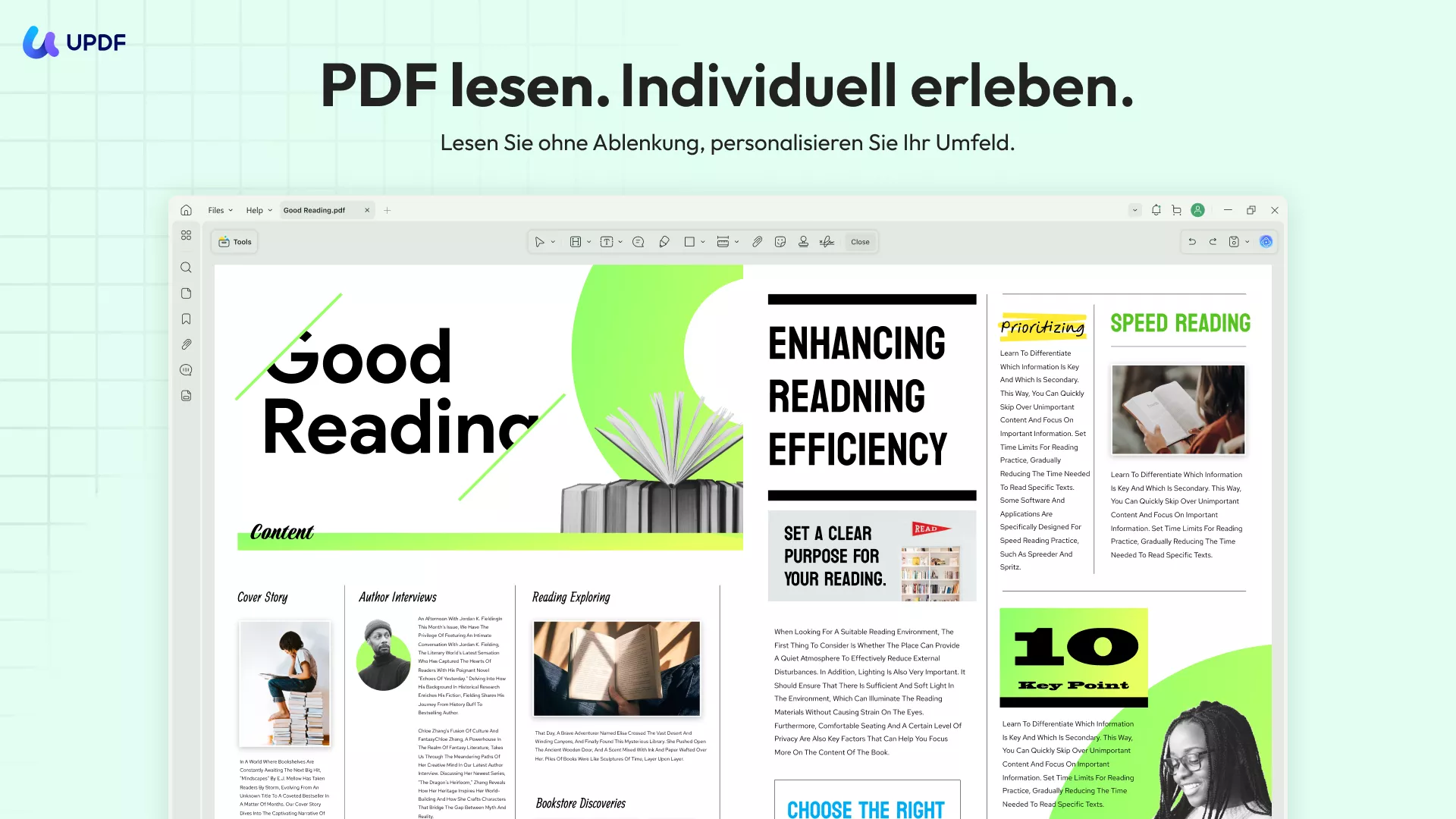
Darüber hinaus kann UPDF AI Ihr intelligenter PDF-Assistent sein, der Ihnen wichtige Erkenntnisse liefert und Sie bei der Arbeit mit Ihrem PDF unterstützt.
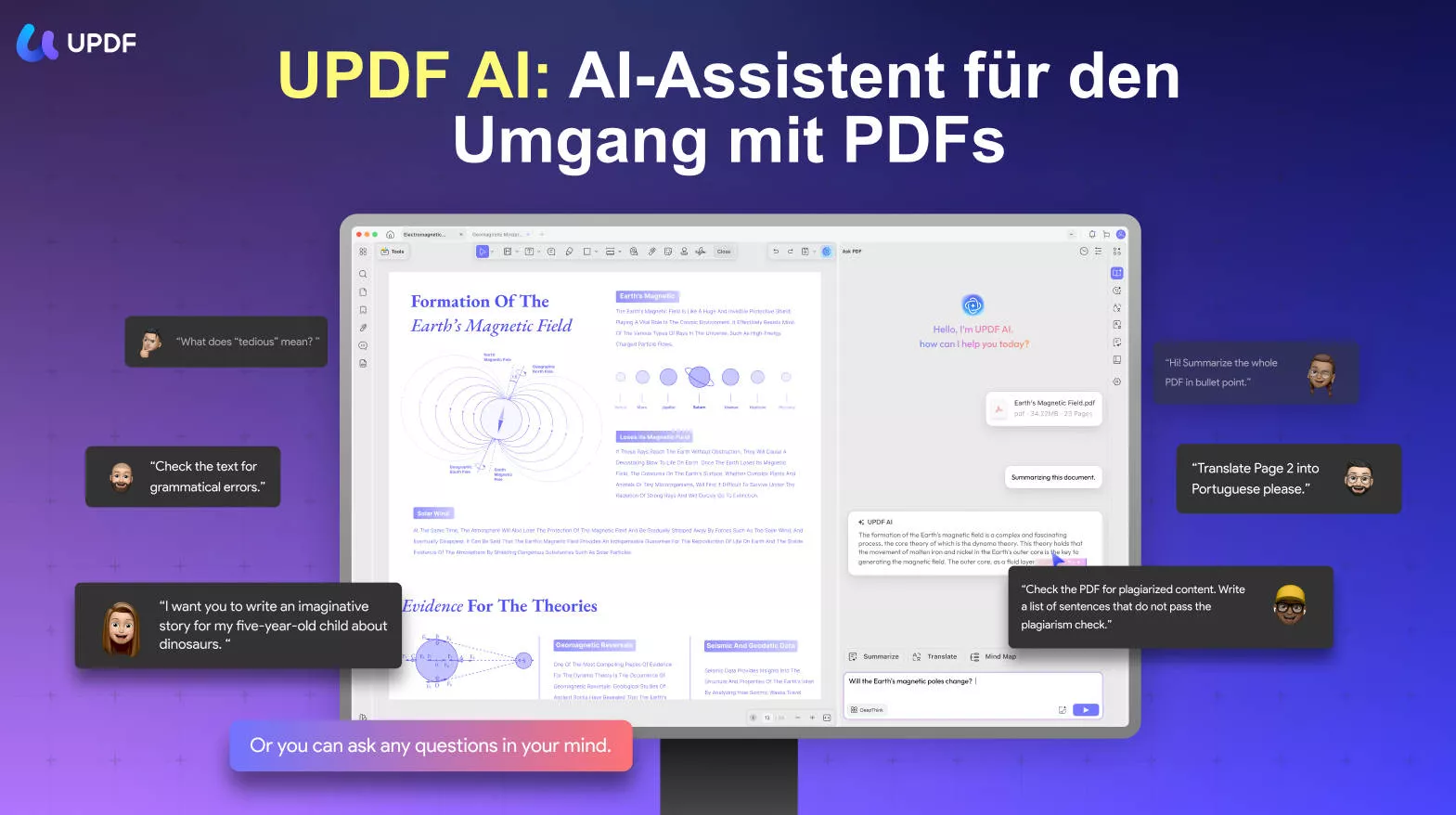
Schließlich können Sie in der Leseansicht von UPDF auch zwei verschiedene PDFs auf Änderungen, Löschungen und hinzugefügte Inhalte vergleichen. Diese Funktion ist von Vorteil, wenn Sie verschiedene Versionen desselben Dokuments lesen.
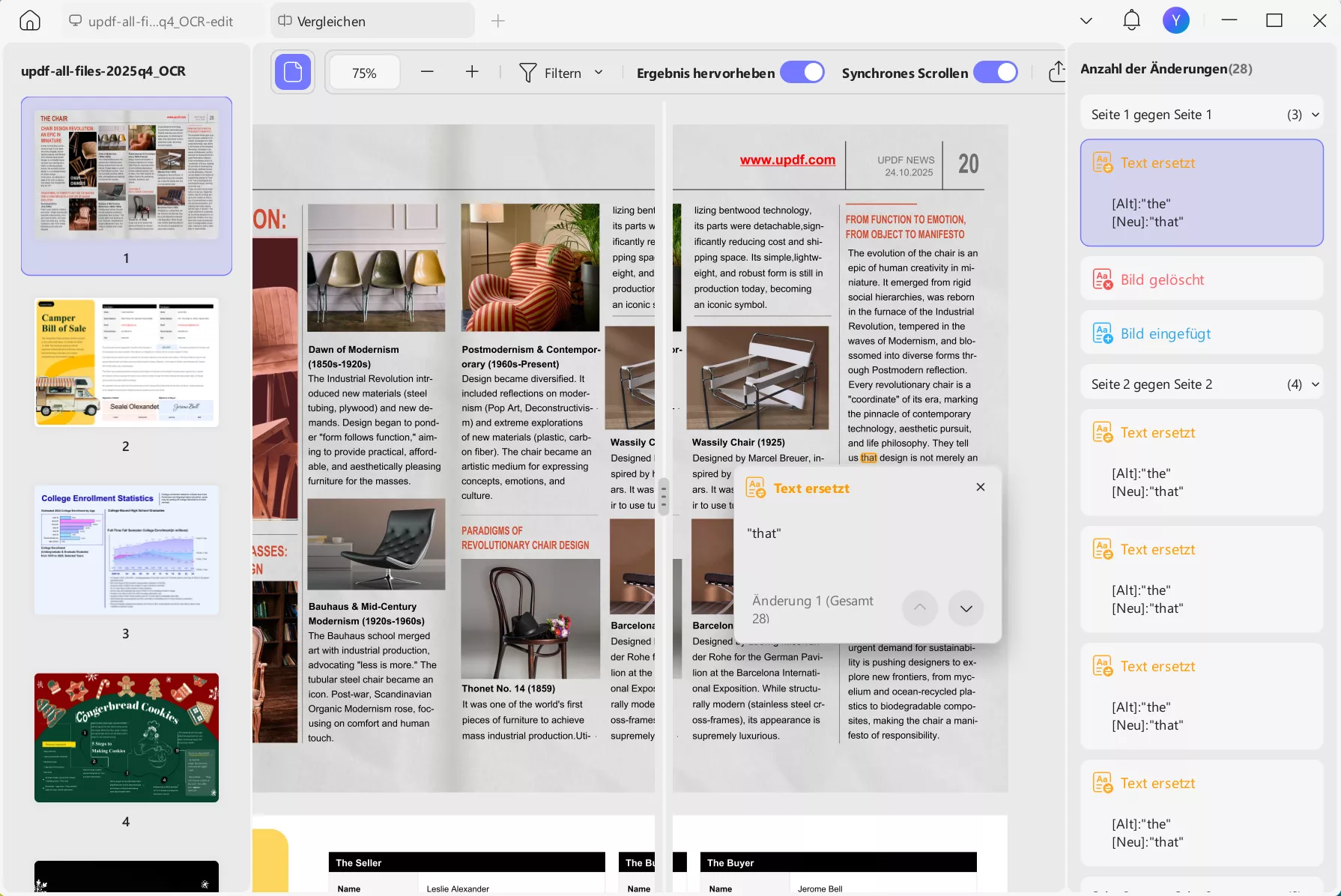
PDF-Bearbeitung
Was die PDF-Bearbeitung angeht, so bietet UPDF die zugänglichsten und gleichzeitig leistungsfähigsten Bearbeitungsfunktionen. Sie können jeden beliebigen Text im PDF bearbeiten und das mit nur einem einzigen Klick sowie die Textformatierung automatisch einstellen, sodass der Rest des Dokuments nicht beeinflusst wird.
Ebenso können Sie die Bilder und Grafiken in PDFs mit Funktionen wie Drehen, Zuschneiden, Spiegeln, Extrahieren und Ersetzen bearbeiten.
Mit UPDF können Sie auch neue Texte und Bilder in Ihre Dokumente einfügen und diese korrekt formatieren. Es unterstützt auch die Bearbeitung von Hyperlinks zum Internet und internen PDF-Links.

Neben diesen Lese- und Bearbeitungsfunktionen bietet UPDF noch vieles mehr, wie UPDF AI, OCR, Cloud, Beschriftungen, Organisation, Sicherheit usw. Sehen Sie sich das Video unten an oder lesen Sie diesen Artikel von laptopmedia, um mehr über die Funktionen und Möglichkeiten von UPDF zu erfahren.
Mit all diesen erstaunlichen Funktionen und benutzerfreundlichen Vorteilen im Gepäck ist UPDF ein Muss für jeden, vom Beamten bis zum Studenten. Laden Sie es jetzt herunter und testen Sie es auf Ihren Computern, Tablets und sogar Smartphones. Falls Sie überzeugt sind und sich eine umfassendere Version mit vielen erweiterten Funktionen wünschen, können Sie jederzeit gerne UPDF Pro kaufen, um alle Premium-Funktionen kostengünstig freizuschalten!
Windows • macOS • iOS • Android 100% sicher
Fazit
Die Umwandlung von DAT in PDF-Dateien ist mit den oben beschriebenen Methoden einfacher, als Sie es sich je vorgestellt haben. Sie haben die Wahl, ob offline mit Notepad oder online mit OnlineConvertFree und AnyConv. Beide Methoden haben Vorteile, sodass Sie sich einfach für diejenige entscheiden können, die Ihren Umständen am besten entspricht.
Für das anschließende Lesen und Bearbeiten Ihres PDFs sollten Sie zudem UPDF in Betracht ziehen, eine umfassende und praktische App, die Ihre Handhabung und Verwaltung von PDFs auf die nächste Stufe bringt. Mit diesen Tipps in der Tasche sollte die Umwandlung Ihrer Dateien ab sofort zum Kinderspiel werden sowie Ihre Dokumente geschützt bleiben und kinderleicht weitergeben werden können.
Windows • macOS • iOS • Android 100% sicher
 UPDF
UPDF
 UPDF für Windows
UPDF für Windows UPDF für Mac
UPDF für Mac UPDF für iPhone/iPad
UPDF für iPhone/iPad UPDF für Android
UPDF für Android UPDF AI Online
UPDF AI Online UPDF Sign
UPDF Sign PDF bearbeiten
PDF bearbeiten PDF kommentieren
PDF kommentieren PDF erstellen
PDF erstellen PDF-Formular
PDF-Formular Links bearbeiten
Links bearbeiten PDF konvertieren
PDF konvertieren OCR
OCR PDF in Word
PDF in Word PDF in Bild
PDF in Bild PDF in Excel
PDF in Excel PDF organisieren
PDF organisieren PDFs zusammenführen
PDFs zusammenführen PDF teilen
PDF teilen PDF zuschneiden
PDF zuschneiden PDF drehen
PDF drehen PDF schützen
PDF schützen PDF signieren
PDF signieren PDF schwärzen
PDF schwärzen PDF bereinigen
PDF bereinigen Sicherheit entfernen
Sicherheit entfernen PDF lesen
PDF lesen UPDF Cloud
UPDF Cloud PDF komprimieren
PDF komprimieren PDF drucken
PDF drucken Stapelverarbeitung
Stapelverarbeitung Über UPDF AI
Über UPDF AI UPDF AI Lösungen
UPDF AI Lösungen KI-Benutzerhandbuch
KI-Benutzerhandbuch FAQ zu UPDF AI
FAQ zu UPDF AI PDF zusammenfassen
PDF zusammenfassen PDF übersetzen
PDF übersetzen Chatten mit PDF
Chatten mit PDF Chatten mit AI
Chatten mit AI Chatten mit Bild
Chatten mit Bild PDF zu Mindmap
PDF zu Mindmap PDF erklären
PDF erklären Wissenschaftliche Forschung
Wissenschaftliche Forschung Papersuche
Papersuche KI-Korrektor
KI-Korrektor KI-Schreiber
KI-Schreiber KI-Hausaufgabenhelfer
KI-Hausaufgabenhelfer KI-Quiz-Generator
KI-Quiz-Generator KI-Mathelöser
KI-Mathelöser PDF in Word
PDF in Word PDF in Excel
PDF in Excel PDF in PowerPoint
PDF in PowerPoint Tutorials
Tutorials UPDF Tipps
UPDF Tipps FAQs
FAQs UPDF Bewertungen
UPDF Bewertungen Downloadcenter
Downloadcenter Blog
Blog Newsroom
Newsroom Technische Daten
Technische Daten Updates
Updates UPDF vs. Adobe Acrobat
UPDF vs. Adobe Acrobat UPDF vs. Foxit
UPDF vs. Foxit UPDF vs. PDF Expert
UPDF vs. PDF Expert









 Wayne Austin
Wayne Austin 